
Comment réparer le problème de plantage de l’iPad en quelques minutes ? (CORRIGÉ)

Toute aide est très appréciée ! C’est en train de devenir inutilisable.
- Extrait de Discussions sur Apple
Votre iPad n’arrête pas de planter ? Si oui, vous vous demandez peut-être : Pourquoi mon iPad plante-t-il tout le temps ? Et comment puis-je empêcher mon iPad de planter ? Aucun problème! Ce guide complet résoudra tous ces problèmes sans tracas.
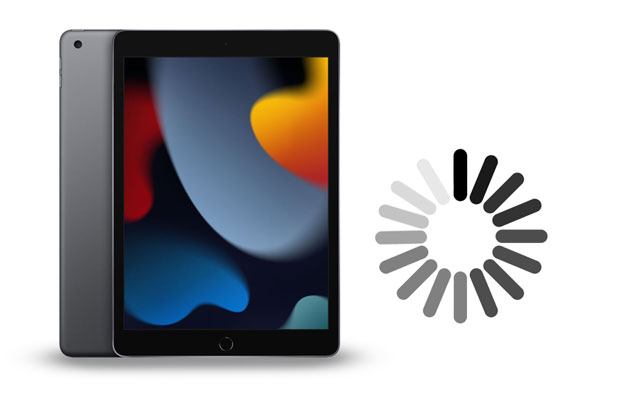
Partie 1. Pourquoi mon iPad continue-t-il de planter sur l’écran d’accueil ?
Partie 2. Comment résoudre le problème de plantage de l’iPad ?
Pourquoi mon iPad plante-t-il ? Je suppose que vous avez peut-être un problème avec les raisons pour lesquelles l’iPad plante constamment. Vous trouverez ci-dessous plusieurs raisons possibles de l’expérience utilisateur peu conviviale sur iPad.
Lorsque la mise à jour de votre iPad se bloque, essayez les correctifs suivants pour que cela devienne normal.
Tout d’abord, vous pouvez le redémarrer si l’iPad mini plante toujours.
Dans certains cas, un simple redémarrage forcé peut également résoudre le problème de plantage de l’iPad.

Je suppose que vous avez besoin de : Avez-vous rencontré le problème sur iMessage qui ne se synchronise pas sur Mac ? Si oui, ces astuces peuvent vous aider.
Une autre façon de corriger l’ancienne erreur de plantage de l’ancien iPad consiste à le mettre à jour vers la dernière version d’iPadOS. Pour cela,

Si la batterie est en mauvais état, cela causera également des problèmes tels que le plantage constant de l’iPad. Pour résoudre ce problème, vous pouvez vérifier l’état de santé de la batterie à partir de Paramètres > Batterie > État de la batterie. Envisagez de la remplacer par une nouvelle batterie autorisée par Apple si la batterie nécessite des réparations.

Vous pourriez avoir besoin de : Comment résoudre facilement le problème de logiciel de l’iPad qui ne se met pas à jour facilement ?
Comme mentionné ci-dessus, un manque d’espace de stockage sur l’iPad peut également entraîner le problème de plantage de l’iPad. Ainsi, vous pouvez libérer de l’espace sur votre appareil pour le rendre plus fluide.
Accédez à Paramètres > Général > Stockage de l’appareil. Vous verrez une liste d’éléments que l’appareil vous recommande de supprimer. Supprimez les fichiers inutiles et temporaires pour vous assurer de laisser au moins 1 Go d’espace libre sur votre appareil.

En savoir plus : Comment récupérer des SMS supprimés sur un iPad ? En fait, c’est facile à faire. Vérifions-le.
C’est une autre façon de libérer plus d’espace de stockage. Pour commencer :

Vous pouvez également supprimer, réinstaller ou mettre à jour les applications incompatibles pour que votre appareil devienne normal.
Pour supprimer et réinstaller des apps de votre iPad :

Pour mettre à jour des apps sur l’iPad :
Accédez à Paramètres > Général > Réinitialiser > Réinitialiser tous les paramètres et entrez le code d’accès si vous y êtes invité. Ensuite, confirmez l’opération à l’aide des invites à l’écran.

La réinitialisation complète résout de nombreux problèmes mineurs du système. Ainsi, si votre iPad continue de planter, essayez d’effacer votre iPad et de le restaurer à l’état d’usine.

Peut-être avez-vous besoin de : Votre iPad ne se restaure pas normalement ? Vous pouvez apprendre ces solutions pour y remédier.
Vous pouvez également résoudre le problème de plantage constant de l’iPad en le mettant à jour en mode DFU. Et voici comment.
1. Branchez votre iPad sur un ordinateur qui exécute la dernière version d’iTunes.
2. Démarrez votre iPad en mode DFU.
Pour l’iPad doté d’un bouton principal :
Pour l’iPad sans bouton principal :
3. Dans la fenêtre iTunes, lorsqu’il vous demande de mettre à jour ou de restaurer l’iPad, appuyez sur Mettre à jour l’iPad.
4. Appuyez sur OK pour commencer à mettre à jour votre iPad.

Un moyen relativement plus élevé de réparer l’iPad continue de planter le problème est la réparation du système iOS. Il est facile et sûr à utiliser sans perte de données. Outre le problème de plantage constant de l’iPad, il résout également d’autres problèmes du système iOS, tels que la boucle de démarrage, l’épuisement de la batterie, le problème d’activation, l’écran noir / rouge / blanc / bleu de la mort, etc.
Les principales caractéristiques de la réparation du système iOS :
* Réparez vos appareils iOS à la normale sur Windows et Mac sans perte de données, y compris l’iPad continue de planter, problème de charge, iPhone désactivé / verrouillé, bloqué sur le logo Apple / mode DFU / mode de récupération, etc.
* Rétrogradez et mettez à niveau le logiciel de l’iPad vers une version iOS prise en charge.
* Les modes de réparation standard et avancé répondent aux besoins personnalisés.
* Largement compatible avec tous les modèles d’iPad (iPadOS 16 pris en charge), comme le nouvel iPad mini / iPad 2021, iPad Pro 5 / 4 / 3 / 2 / 1, iPad 8 / 7 / 6 / 5 / 4 / 3 / 2 / 1, iPad Air 4 / 3 / 2 / 1, iPad mini 6 / 5 / 4 / 3 / 2/1, etc.
Comment réparer le plantage de l’iPad en un clic ?
1. Installez et ouvrez le logiciel sur votre ordinateur et connectez votre iPad à l’ordinateur à l’aide d’un câble USB. Ensuite, appuyez sur Plus d’outils > Récupération du système iOS sur l’interface.

2. L’application détectera automatiquement le problème de plantage de votre iPad et l’affichera sur l’interface. Après cela, cliquez sur Démarrer pour continuer.

3. Confirmez que les informations de l’iPad sont affichées. Si elles sont incorrectes, sélectionnez les informations correctes dans la liste déroulante. Plus tard, appuyez sur Réparer pour résoudre immédiatement le problème de plantage de l’iPad.

Pour aller plus loin :
Comment réparer l’écran bleu de la mort d’un téléphone Android ?
Si toutes les méthodes ci-dessus ne fonctionnent pas pour votre appareil, vous pouvez l’apporter à l’Apple Store le plus proche pour le faire réparer. Vous pouvez également signaler le problème à votre opérateur et apporter la garantie AppleCare avec vous si possible.
Ces solutions fonctionnent-elles pour résoudre le problème de plantage de l’iPad ? Nous espérons que vous serez libéré des ennuis après avoir suivi notre tutoriel. Avant d’apporter votre iPad problématique à l’Apple Store, je vous recommande fortement d’essayer iOS System Repair pour un taux de réussite plus élevé et un fonctionnement sûr sans perte de données.
Si vous avez une autre astuce efficace pour le problème de plantage aléatoire de l’iPad, vous pouvez la partager avec nous dans les commentaires.
Articles connexes :
Comment résoudre le problème du logo Apple bloqué sur l’iPhone ?
Vous n’avez pas assez d’espace de stockage iCloud ? Résolvez ce problème avec ce guide complet
Le téléphone Samsung se bloque à l’écran de démarrage ? Découvrez 11 solutions ici
Verrouillé sur l’iPhone après la mise à jour ? 6 solutions efficaces que vous ne savez jamais
Comment réparer rapidement un iPhone bloqué en mode zoom ? (Résolu)
L’iPhone ne glisse pas pour déverrouiller ? Voici les correctifs

 Récupération de l’iPhone
Récupération de l’iPhone
 Comment réparer le problème de plantage de l’iPad en quelques minutes ? (CORRIGÉ)
Comment réparer le problème de plantage de l’iPad en quelques minutes ? (CORRIGÉ)